excel2007趋势图怎么显示两组数据之间关系的公式?
设·集合小编 发布时间:2023-05-05 07:07:48 1997次最后更新:2024-07-07 19:02:53
excel2007绘制的漂亮的趋势图,想要列出这两组数据之间关系的数学公式,该怎么实现呢?下面我们就来看看详细的教程。
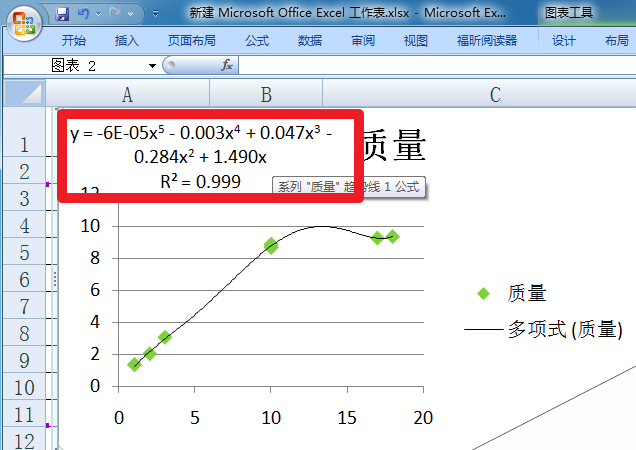
1、将两组数据输入excel 2007中,并且选中这两组数据。注意,现在不要选中标题
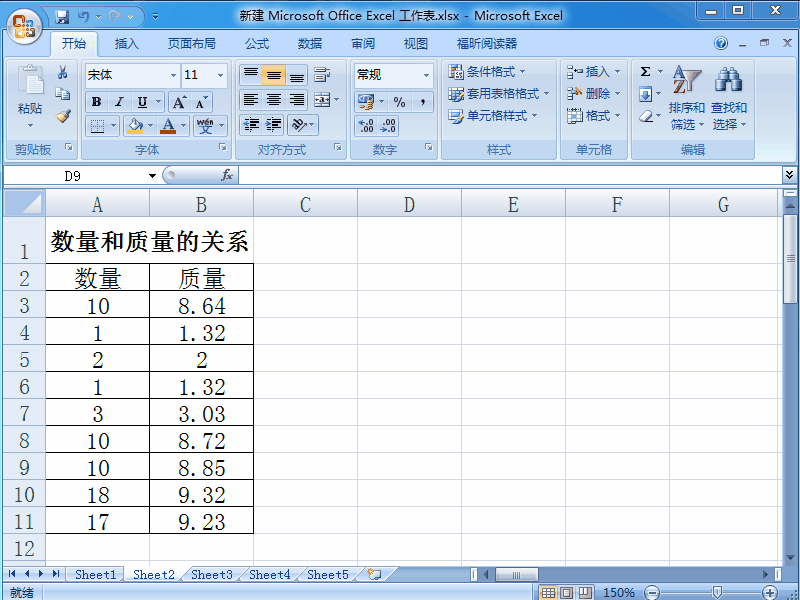
2、依次点击“插入”“图表”“散点图”选择第一种散点图。这就出来了两组数据的散点图。
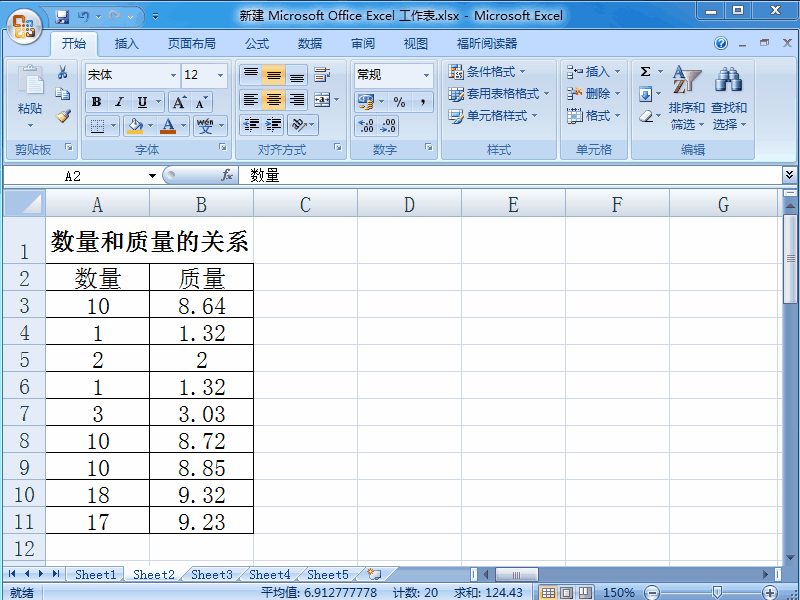
3、对着该散点图中其中一个点(注意不是图表的其他位置)右击,在下拉菜单中选择“添加趋势线”,弹出窗口

4、这里我们可以看到,趋势线选项,我们选择多项式,后边有顺序,选择最大值6一般顺序号越大,图表表现出来的两组数据的变化趋势越接近于真实情况。然后在设置截距、显示公式、显示R平方值前面打√。最后关闭对话框。

5、这样,两组数据的散点图上就有了趋势线,并且两个变量之间的公式关系也就列出来了。对图表中的公式微调位置,实之显示完整。然后你就可以利用该公式,进行数值的代入计算了,从而预测当一个变量变化的时候,第二个变量是如何变化的。
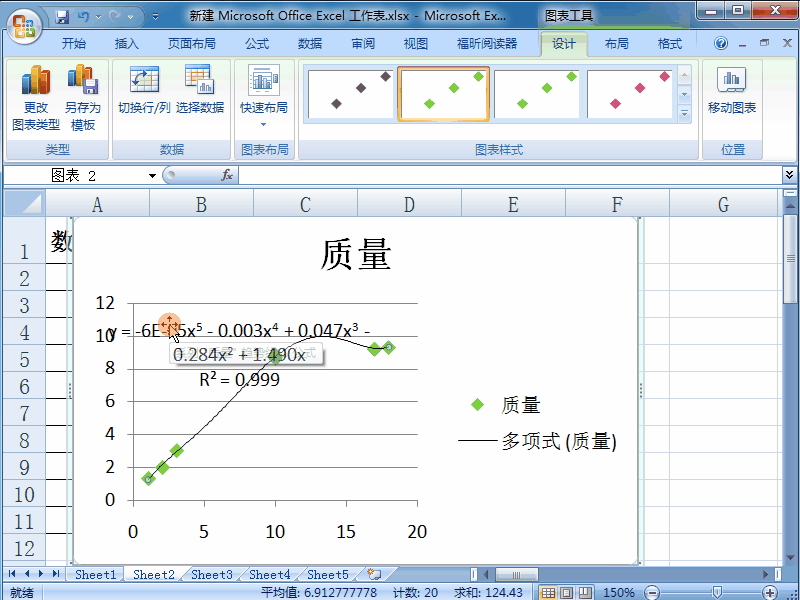
以上就是excel趋势图显示公式的教程,希望大家喜欢,请继续关注设·集合。
相关推荐:
excel表格中怎么制作一份燃尽图表?
excel怎么制作随着滚动条变化的动态图表?
Excel表格中怎么制作漂亮的双坐标轴的图表?
相关文章
广告位


评论列表